

Há alguns meses, o Twitter mudou a forma como as respostas aparecem em sua linha do tempo. Adicionou uma sugestão visual à interface do usuário que fez parecer que todos os tweets que responderam a um tweet estavam "conectados". Isso gerou o Twitter Threads, onde os usuários responderam aos seus próprios tweets para falar sobre algo que não cabia em 140 caracteres. Desde então, o Twitter aumentou o limite de 140 caracteres para 280 caracteres e "abraçou" os tópicos. O aplicativo oficial do Twitter agora tem seu próprio recurso de tópico de tweet. Veja como usar o novo recurso de tweet do Twitter:
Entre no Twitter e clique no botão Tweet no canto superior direito. Componha seu Tweet até os 280 caracteres que ele permitirá e clique no botão de adição ao lado do botão Tweet. Adicione o resto do seu tweet e repita quantas vezes precisar. Quando terminar, clique no botão Tweet.

No aplicativo do Twitter para iOS e Android, o processo é mais ou menos o mesmo que é para a web. Toque no botão de composição do tweet e digite o seu tweet. Para adicionar um segundo tweet ao tópico, toque no botão mais e digite o restante. Repita quantas vezes você precisar e toque em Tweet All quando terminar.

Esse novo recurso nĂŁo Ă© tĂŁo impressionante se formos honestos. Ele nĂŁo encurta muito o processo e, se vocĂŞ estiver twittando de seu desktop, ainda recomendamos o uso do aplicativo Chirr para criar um tĂłpico no Twitter. Ele permite que vocĂŞ digite o texto completo que vocĂŞ deseja twittar e, em seguida, envia um tweet de uma sĂł vez. VocĂŞ nĂŁo precisa parar e tocar em um botĂŁo toda vez que atingir o limite de 280 caracteres e o aplicativo sabe qual Ă© o lugar certo para dividir um tweet em dois.
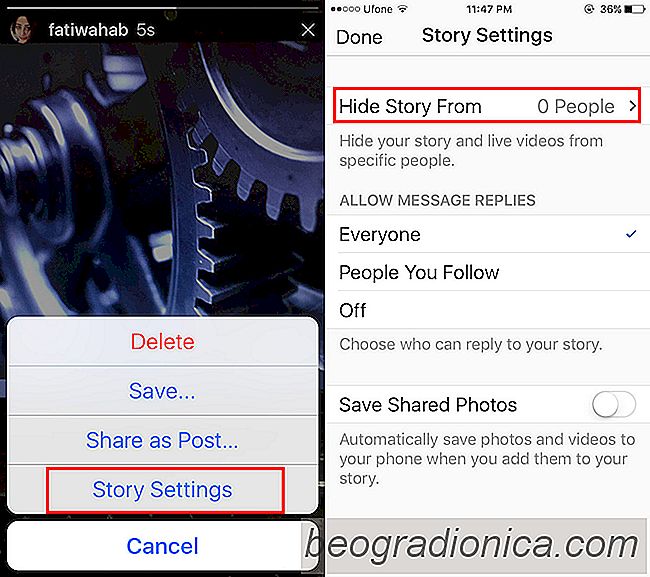
Como impedir que alguém veja uma história no Instagram
As histórias do Instagram são feitas inteiramente de fotos tiradas com a câmera. Você não pode selecionar fotos do rolo da câmera e adicioná-las à sua história no Instagram. O recurso é um clone do Snapchat que incentiva você a compartilhar momentos como eles acontecem. A única alternativa é ir ao vivo no Instagram e transmitir tudo como acontece.
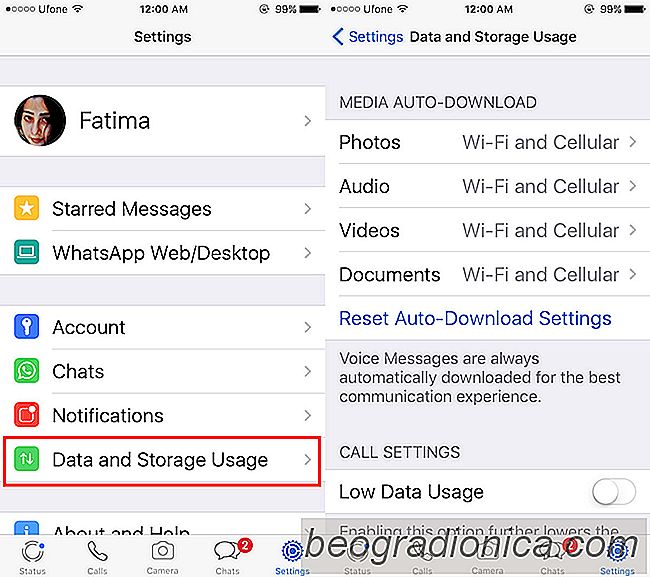
Como desativar os arquivos de download automático no Whatsapp
O Whatsapp permite enviar imagens, documentos, mensagens de áudio e vĂdeos para seus amigos. Quase todos os aplicativos de bate-papo oferecem suporte a esses tipos básicos de arquivos e por um bom motivo. Estes sĂŁo alguns dos arquivos mais comuns que as pessoas compartilham. Muitas vezes, Ă© extremamente Ăştil poder enviar arquivos por meio de um aplicativo de bate-papo.